|
|
|
ESZTER telepítése
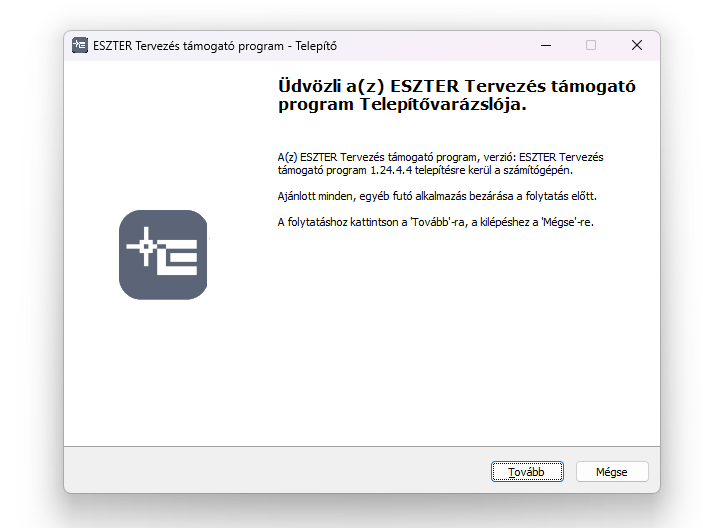
- Elsőként telepíteni kell az AutoCAD Map 3D 2024 programot, amely keretet biztosít az ESZTER számára. Amennyiben az már megtalálható az adott gépen, a második lépéstől folytatható a művelet.
- A felhasználónak le kell töltenie az nmhh.hu/ESZTER/telepit oldalról az ESZTER tervezői program telepítőjének legújabb változatát.
- El kell indítani a letöltött ESZTER.exe programot, amely hatására elindul a telepítő varázsló (megjegyzés: lehetséges, hogy a Windows Smartscreen szűrője potenciális hibát jelez. Ezen esetben elsőként a További információ, majd a Futtatás mindenképpen lehetőséget kell választani). Az ESZTER telepítése során az AutoCAD Map 3D 2024 program nem futhat a háttérben.
- A felhasználónak el kell fogadnia a licencszerződést. Amíg nem fogadja el a Tovább gomb inaktívan jelenik meg, a Telepítés nem folytatható.
- A Telepítés gombra kattintva elindul a telepítés folyamata (a program alapbeállításon a C:\Program Files\Autodesk\ApplicationPlugins mappába telepíti a tervezői programot).
- A telepítés végeztével elindítható az AutoCAD Map 3D 2024 keretprogram. Az AutoCAD Map 3D 2024 keretprogramon belül az ESZTER a Hír-Közmű lapon jelenik meg, a tervezői program a keretprogram beállításait nem változtatja meg.
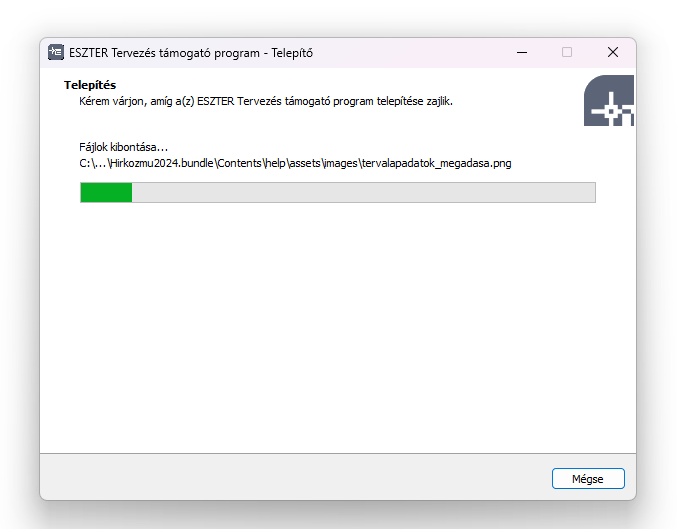
Lehetséges telepítési hibák
A Windows SmartScreen szűrője potenciális veszélyt jelez
A Windows operációs rendszerek részét képező Microsoft Defender SmartScreen képes kiszűrni az adathalászként vagy rosszindulatú szoftvert tartalmazóként bejelentett webhelyeket és alkalmazásokat. Ehhez a SmartScreen szűrő úgynevezett fekete- és fehérlistákat használ. A feketelistán lévő alkalmazásokat, weboldalakat blokkolja, míg a fehér listán szereplő - széles körben elterjedt - oldalak, programok futását engedélyezi. A SmartScreen listáján nem szereplő alkalmazások esetén a SmartScreen szűrő potenciális hibát jelezhet, így beállítástól függően az ESZTER telepítésének megkezdésekor is felugró üzenetben figyelmeztetheti a potenciális veszélyről a felhasználót.
Megoldás: Az ESZTER telepítőjét csak és kizárólag hiteles forrásból, az NMHH oldaláról szabad letölteni. A program nem jelent veszélyt a felhasználó gépére, a SmartScreen szűrő csak a fent részletezett okok miatt jelenít meg figyelmeztetést. Ekkor a felhasználónak elsőként a További információ, majd a Futtatás mindenképpen gombokra kell kattintani, amelyet követően elindulhat a telepítési folyamat (a gombok pontos elnevezése Windows verziónként eltérhet).
A telepített vírusvédelem blokkolja a telepítést
A felhasználó gépére telepített internetbiztonsági vagy vírusvédelmi szoftver is blokkolhatja a telepítést nem elegendő információ birtokában, illetve abban az esetben ha a telepítés engedélyezéséhez a program fehérlistákat alkalmaz.
Megoldás: Az ESZTER telepítőjét csak és kizárólag hiteles forrásból, az NMHH oldaláról szabad letölteni. Az adott internetbiztonsági, illetve vírusvédelmi szoftveren belül engedélyezni kell a telepítő hozzáférését a fájlrendszerhez hozzáadva azt a megbízható programokhoz. Ha utóbbi nem hoz megoldást a problémára, a telepítés idejére a végpontvédelem ideiglenes letiltása is segíthet.
A felhasználónak nincs jogosultsága telepíteni a programot
Az ESZTER csak adminisztrátori jogokkal telepíthető, így csökkentett jogosultságú felhasználói profil esetén jogosultság problémával kapcsolatos hibát jelenít meg az operációs rendszer.
Megoldás: A program telepítését adminisztrátori jogosultságokkal kell elindítani. A Windows operációs rendszeren belül a telepítőre jobb egérgombbal kattintva a helyérzékeny menüből elérhető a Futtatás rendszergazdaként lehetőség.
Nincs telepített keretprogram
A felhasználó telepíti az ESZTER tervezői programot, de nem tudja azt futtatni az AutoCAD Map 3D 2024 keretprogramon kívül.
Megoldás: ESZTER funkcióinak eléréshez az AutoCAD Map 3D 2024 keretprogram telepítése szükséges.
Nem megfelelő AutoCAD verzió
A felhasználó sikeresen telepíti az ESZTER tervezői programot, de az nem jelenik meg az AutoCAD Map 3D keretprogramon belül.
Megoldás: ESZTER az AutoCAD Map 3D 2024-es verziójával kompatibilis. A felhasználónak telepítenie kell az AutoCAD Map 3D 2024 keretprogramot.
ESZTER telepítése alatt fut az AutoCAD keretprogram
Az ESZTER telepítése során az AutoCAD Map 3D 2024 program nem futhat a háttérben, azt még az ESZTER telepítésének megkezdése előtt be kell a felhasználónak zárnia.
Nem megfelelő szoftverkörnyezet
Az ESZTER keretprogram csak Windows operációs rendszerekre érhető el, macOS és Linux rendszerekre nem telepíthető. Nem megfelelő operációs rendszer esetén a telepítés nem indul el.
Megoldás: Az ESZTER futtatásához szükséges minimális és javasolt rendszerkövetelményt biztosítani kell.
Nem megfelelő hardverkörnyezet
A telepítés nem indul el, illetve a telepítést követően a program hibásan működik.
Megoldás: Az ESZTER futtatásához szükséges minimális és javasolt rendszerkövetelményt biztosítani kell.
Kapcsolódó témák